Jak převést obrázky Nikon NEF na JPG [Krok za krokem]
Pokud jste vášnivým fotografem, pravděpodobně víte, že fotoaparáty Nikon používají k ukládání snímků formát NEF. A mnoho lidí chce převést NEF na JPG poté, co použijí Nikon k fotografování. Je to proto, že ačkoli soubory NEF nabízejí vysokou kvalitu obrazu a umožňují více možností následného zpracování, nemusí být kompatibilní se všemi programy pro prohlížení nebo úpravy obrázků. Někdo tedy chce převést NEF na JPG, což je široce používaný formát obrázků, který lze snadno otevřít a upravit na většině platforem. A tento článek vám ukáže, jak převést NEF na JPG čtyřmi způsoby, abyste mohli snadno sdílet své fotografie.
Seznam průvodců
Část 1: Jaký je formát NEF Část 2: 2 nástroje pro změnu NEF na standard JPG [Online] Část 3: 2 Software pro převod NEF na JPG [Windows/Mac] Část 4: Nejčastější dotazy o NEF do JPGČást 1: Jaký je formát NEF
NEF je zkratka pro Nikon Electronic Format a je to patentovaný raw formát obrazu používaný fotoaparáty Nikon. Jedná se o souborový formát obsahující nezpracovaná data z obrazového snímače fotoaparátu, který umožňuje větší kontrolu nad konečným zpracováním obrazu. Formát NEF poskytuje vysokou úroveň kvality obrazu a umožňuje širší rozsah úprav ve srovnání s formátem JPEG, což je ztrátově komprimovaný formát. Díky tomu je NEF oblíbenou volbou mezi fotografy, kteří si chtějí uchovat co nejvíce detailů a obrazových informací pro pozdější úpravy.
Část 2: 2 nástroje pro změnu NEF na standard JPG [Online]
1. AnyRec Free Image Converter Online
AnyRec Free Image Converter Online je pohodlný nástroj pro převod formátu obrázků. Neexistují žádné podrobné kroky pro převod NEF na JPG. Jako převedený formát můžete přímo vybrat JPG, PNG nebo GIF a poté nahrát své obrázky. Navíc se nemusíte bát ztráty kvality. AnyRec Free Image Converter Online bude obsahovat větší rozlišení při převodu formátu.
Funkce:
- Převeďte dávku souborů NEF na JPG najednou.
- Mají vysokou rychlost převodu formátu obrázku.
- Ušetřete více kvality NEF po převodu do formátu JPG.
- Po převodu smažte NEF, abyste chránili soukromí.
Krok 1.Přejděte na web AnyRec Free Image Converter Online. Než převedete NEF na JPG, měli byste zvolit formát. Můžete nahrát až 40 obrázků v dávkách a maximální velikost souboru je 5 MB.
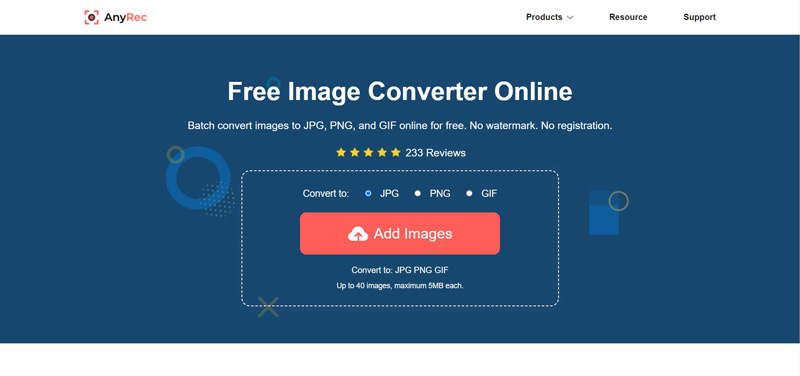
Krok 2.Když zvolíte formát, můžete kliknout na tlačítka "Přidat obrázek" a nahrát svůj NEF. A převod bude dokončen během několika sekund. Poté musíte kliknout na tlačítko "Stáhnout vše" a uložit JPG do počítače.
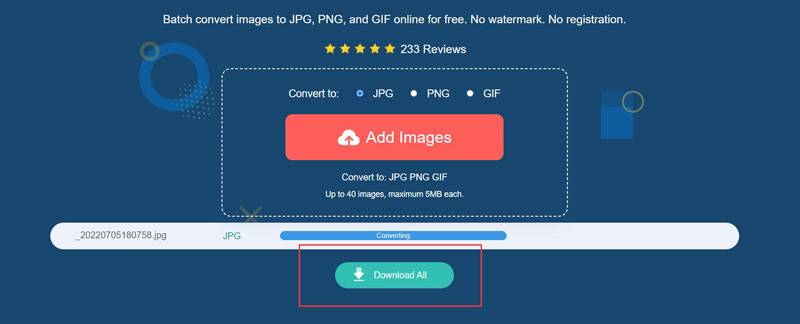
2. iLoveIMG
iLoveIMG je webová stránka specializovaná na práci s obrázky. Platforma je navržena tak, aby byla uživatelsky přívětivá a přístupná komukoli. Poskytuje funkce změny velikosti, oříznutí, komprese a převodu formátu. S iLoveIMG můžete rychle a snadno převést své NEF obrázky do JPG.
Krok 1.Existuje mnoho způsobů, jak nahrát obrázky do iLoveIMG. Můžete kliknout na tlačítko "Vybrat obrázky" a vybrat NEF z vašeho počítače. Nebo si můžete vybrat obrázky z Disku Google a Dropboxu.
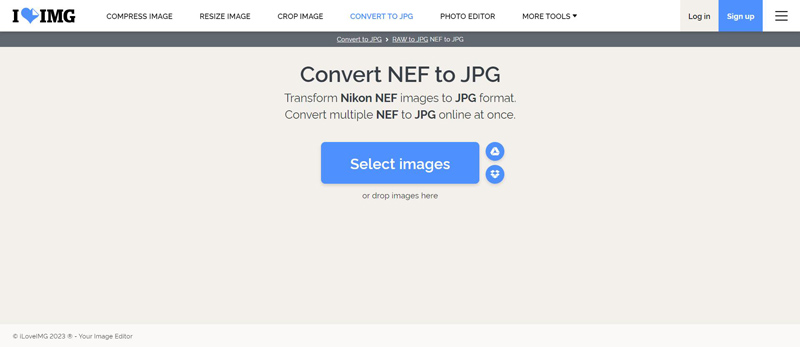
Krok 2.Proces můžete dokončit kliknutím na tlačítko „Převést na JPG“. Ale nejvýraznější nevýhodou je, že tato stránka bude komprimovat rozlišení. Chcete-li mít původní kvalitu, musíte si koupit prémii.
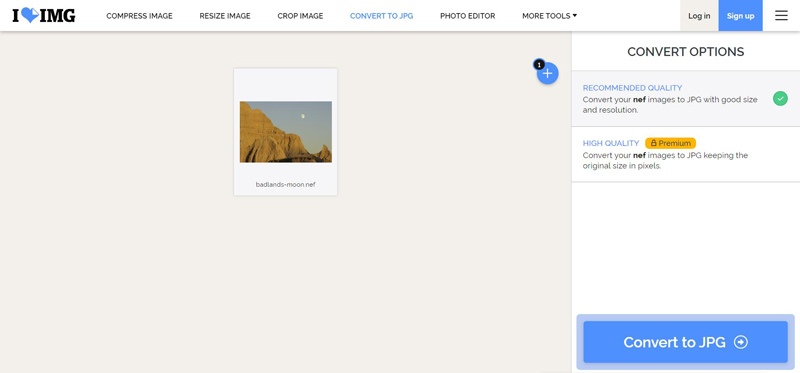
Krok 3Po převodu NEF na JPG nabízí iLoveIMG mnoho způsobů, jak stahovat obrázky. Můžete přímo kliknout na tlačítko "Stáhnout převedené obrázky". Nebo můžete sdílet odkaz ke stažení nebo uložit obrázky na cloudovou jednotku.
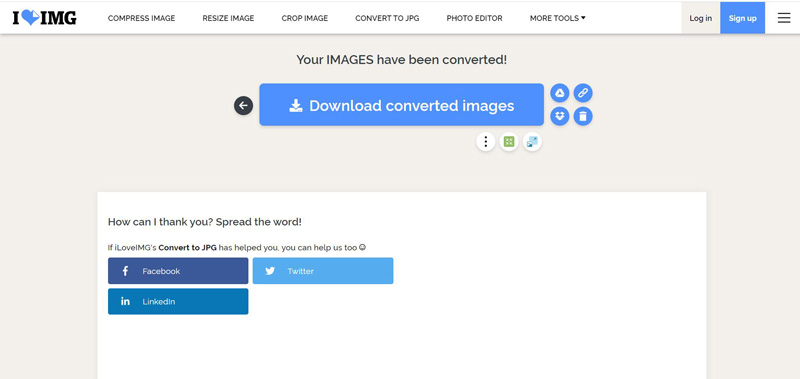
Část 3: 2 Software pro převod NEF na JPG [Windows/Mac]
1. Niko ViewNX
Nikon ViewNX můžete používat zdarma, pokud si koupíte fotoaparát Niko. Nikon ViewNX je softwarová aplikace vyvinutá společností Nikon pro prohlížení, organizaci a úpravu obrazových souborů pořízených digitálními fotoaparáty Nikon. Poskytuje komplexní sadu nástrojů pro úpravu obrázků. Můžete jej také použít pro převod NEF na JPG.
Krok 1.Když otevřete jeden obrázek NEF, klikněte na tlačítko "Převést soubory" na výstupní liště. Můžete také přímo otevřít složku Nikon a zobrazit snímky.
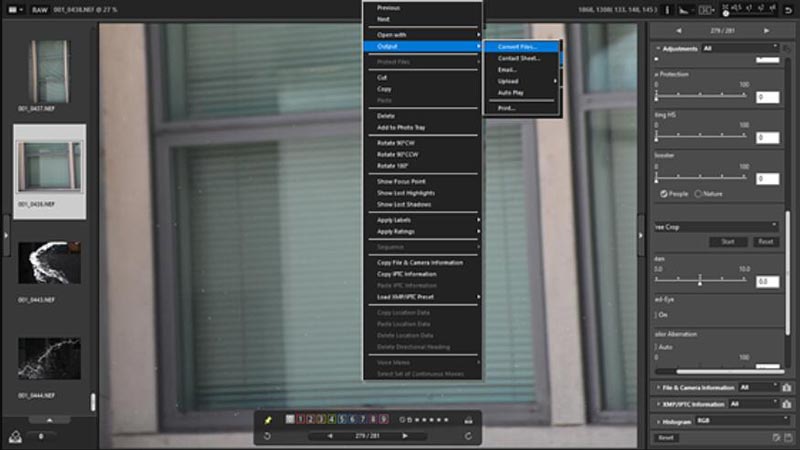
Krok 2.Zobrazí se okno, které vám umožní upravit další nastavení pro konverzi obrázků. A poté klikněte na tlačítko "Převést", abyste získali obrázek JPG.
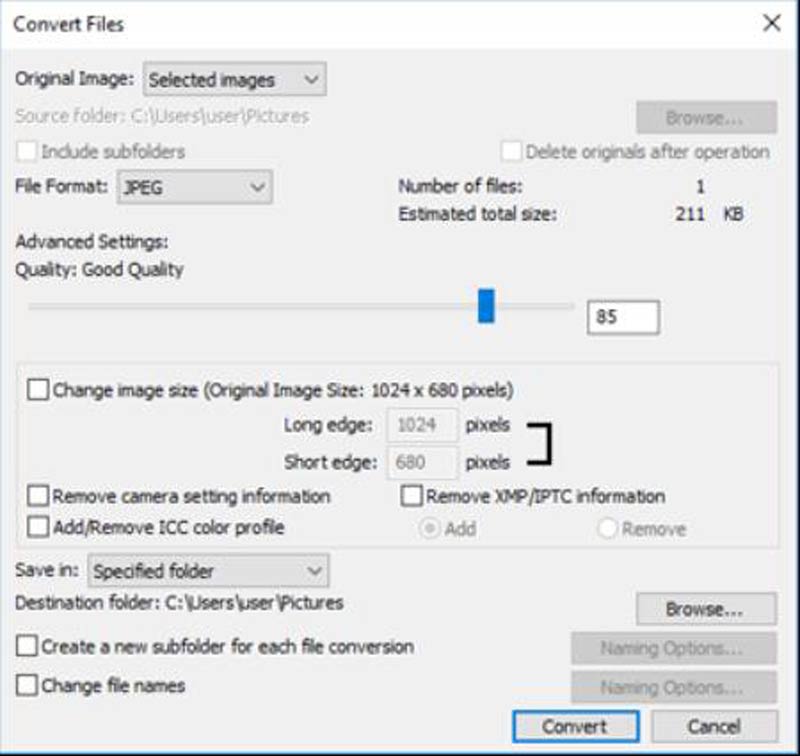
2. Adobe Phcotoshop
Jak všichni víme, Photoshop je profesionální nástroj pro obrázky. Umí otevírat různé formáty obrázků a upravovat je. Můžete jej použít k převodu mnoha formátů do JPG, např převod JFIF na JPG, PNG až JPG a tak dále. Použití Photoshopu k převodu NEF na JPG je tedy hračka.
Krok 1.Otevřete svůj NEF ve Photoshopu. A ve Photoshopu můžete otevřít dávku obrázků a převést je najednou.
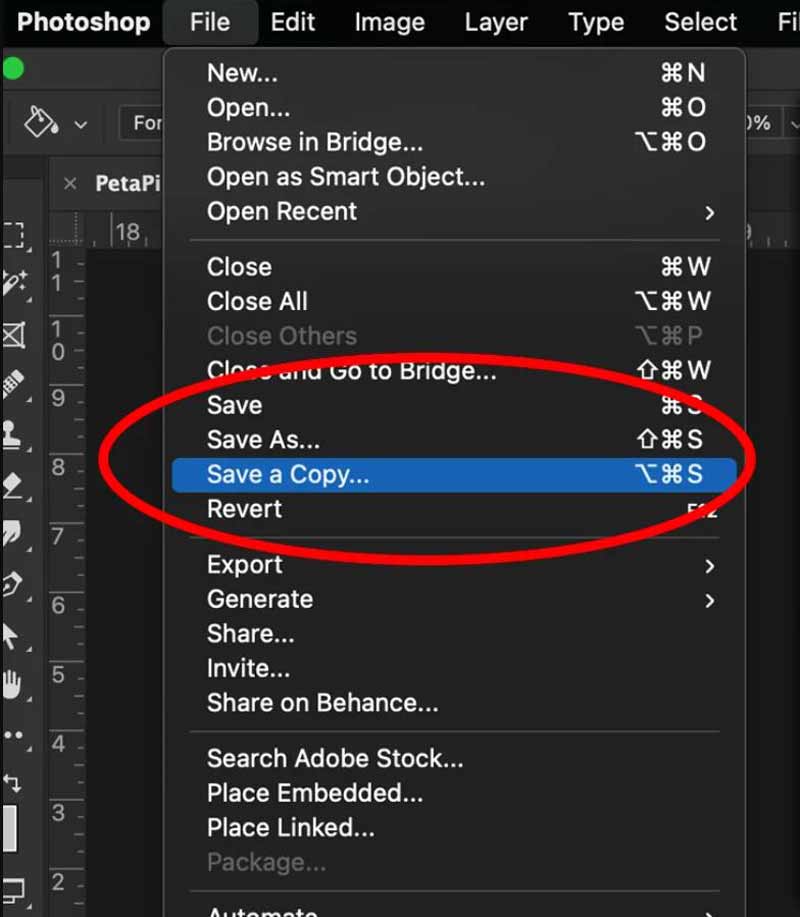
Krok 2.Klikněte na tlačítko "Uložit jako"… z nabídky "Soubor". Vyberte JPG jako svůj převedený cíl.
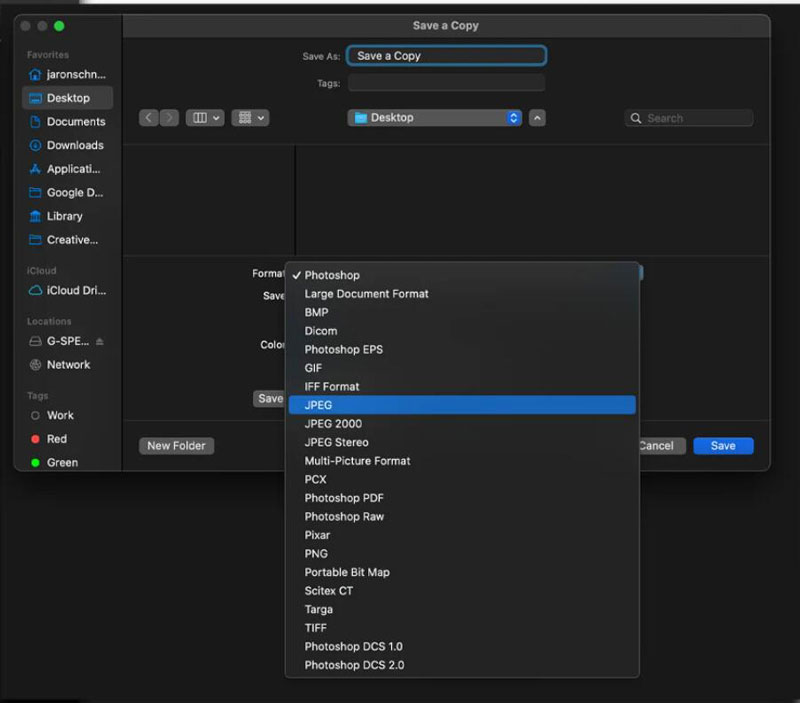
Část 4: Časté dotazy o NEF do JPG
-
Jaký je rozdíl mezi NEF a JPG?
NEF je surový obrazový formát, který obsahuje všechna data zachycená snímačem fotoaparátu. JPG je komprimovaný formát obrázku, který odstraňuje některá data, aby se zmenšila velikost souboru. To znamená, že soubory NEF jsou větší, ale uchovávají více obrazových informací.
-
Mohu převést JPG zpět na NEF?
Ne. Jakmile je obrázek převeden z NEF na JPG, původní nezpracovaná data jsou ztracena a nelze je obnovit. Soubor JPG není možné převést zpět na NEF.
-
Jak mohu převést více NEF na JPG najednou?
Pokud má jeden NEF maximálně 5 MB, můžete použít AnyRec Free Image Converter Online. A pokud jsou příliš velké, můžete použít Adobe Photoshop.
Závěr
Závěrem lze říci, že převod NEF na JPG je jednoduchý proces, který lze provést pomocí různých metod. Nyní se nemusíte bát, že byste si s fotografiemi z fotoaparátu Nikon nevěděli rady. Pokud jej chcete převést bez stahování softwaru, AnyRec Free Image Converter Online je vaší první volbou. Podporuje nejen převod NEF na JPG, ale také mnoho dalších formátů jako WebP do JPG, AVIF do JPG a další.
